Die Logitech Craft Tastatur ist nun schon einige Jahre alt, aber Logitech konnte mir trotzdem noch ein Exemplar zur Verfügung stellen. Mir hat die Idee mit dem Drehrädchen an der Tastatur schon gefallen, als sie 2017 raus kam, aber die knapp 200 Euro, die sie damals gekostet hat, waren mir fürs Ausprobieren einfach zuviel.
Mittlerweile bekommt man sie bei Amazon schon für ca. 150 Euro und bei Gravis wird sie für knapp 130 Euro zzgl. Versand angeboten. Für den Preis kann man sie sich mal anschauen.

Kapitel in diesem Beitrag:
- 1 Für wen ist die Logitech Craft gedacht?
- 2 Technische Daten der Logitech Craft
- 3 Unterstützte Software
- 4 Individuelle Belegung der Funktionstasten und der Crown
- 5 Reichhaltige Auswahl bei den definierbaren Optionen
- 6 Verarbeitung und Optik der Logitech Craft
- 7 Fuchsig: die technische Umsetzung der Crown
- 8 Verwendung in Adobe Photoshop
- 9 Schriftgröße in Photoshop läßt sich nicht ändern
- 10 Logitech Craft oder Loupedeck Plus
- 11 Wie gut ist die Tastatur selbst?
- 12 Quietschende Leertaste? Bei mir nicht…
- 13 Tastaturbeleuchtung mit Sensoren
- 14 Umschalten zwischen verschiedenen Geräten
- 15 Mein Fazit zur Logitech Craft Tastatur
- 16 MX Keys: Gute Logitech Tastatur ohne Drehrad für den Ma
- 17 Weiterführende Links
- 18 Ähnliche Beiträge
Für wen ist die Logitech Craft gedacht?
Die große Frage, die man sich beim Anblick des Rades an der Tastatur stellt ist: wer benötigt so etwas? Die meisten Berichte schreiben, dass die Tastatur etwas für professionelle Anwender ist, aber das würde ich so nicht unterschreiben. Denn selbst, wenn man nur hin und wieder Verwendung für die Crown (so nennt Logitech das Drehrad) hat, so ist die Craft Tastatur dennoch eine interessante Wahl.
Sie punktet aus meiner Sicht nämlich mit zwei weiteren Features, die ebenso wichtig sein können – je nachdem, wie der persönliche Anwendungsfall aussieht:
- Sie ist eine hervorragende Alternative zur Apple Tastatur, da die Belegung fast identisch ist und man einen vernünftigen Cursorblock sowie einen 10er Block und Tasten wie ENTF dazu gewinnt. Ich habe beim Umstieg vom Magic Keyboard auf die Logitech Craft kaum Probleme gehabt und konnte direkt uneingeschränkt und ohne Umgewöhnung weiterarbeiten, da selbst Tastenkombinationen wie CMD + SHIFT + 4 für Screenshots genauso vom Layout liegen, wie am Apple Keyboard. Es erfordert also kein Umlernen des Muskelgedächtnis.
- Die Logitech Craft kann mit bis zu drei Geräten gekoppelt werden und dabei kann es sich um Windows, Mac oder iOS Systeme handeln. In meinem Fall schalte ich zwischen meinem 12,9 Zoll iPad Pro und meinem MacBook Pro hin und her und genieße, dass ich mit der gleichen Tastatur beide Geräte bedienen kann. Durch einige Sondertasten kann man sogar die Helligkeit und Lautstärke verstellen, einen Screenshot auslösen, den Taschenrechner aufrufen, das Gerät ausloggen oder den Home-Screen aufrufen. Mediensteuerung mit Pause/Play, Lied vor und zurück sind selbstverständlich auch verfügbar und funktionieren unter macOS wie unter iOS bzw. iPadOS.

Technische Daten der Logitech Craft
Um die langweiligen – aber nötigen – Specs möglichst schnell abzuhandeln, möchte ich sie hier kurz als Stichpunkte darstellen:
- Abmessungen: 32 x 430 x 149 mm
- Gewicht: 960 g
- Funkverbindung: Bluetooth LE oder Logitech 2,4 GHz Unifying
- Lieferumfang: kabellose Tastatur, USB-A auf USB-C Ladekabel, Unifying Empfänger
- Verbindung mit bis zu drei Geräten
- Ein-/Ausschalter
- 3 LEDs zur Verbindungsanzeige
- Feststellanzeige
- Akkustand-LED
- Ladeport: USB-C
- Kompatibel mit Logitech FLOW-fähigen Mäusen
- Laufzeit: mit eingeschalteter Tastaturbeleuchtung ca. 1 Woche, sonst mehrere Wochen
- verfügbare Tastaturlayouts: QWERTZ, QWERTY, AZERTY

Unterstützte Software
Es gibt einige Programme, mit denen die Logitech Craft kompatibel ist und in denen das Drehrad Sonderfunktionen ausführen kann. Die Liste ist auf der Seite des Herstellers verfügbar und man erhält zusätzlich bei der Installation der Logitech-Software eine Auflistung der erkannten, kompatiblen Software.
- Microsoft Word, PowerPoint, Excel
- Adobe Photoshop, Lightroom, Illustrator, Premiere Pro
- Adobe Reader
- Vorschau App
- Quicktime
- Safari
- Spotify

Individuelle Belegung der Funktionstasten und der Crown
Extrem gut gemacht ist die Software, mit der man die Logitech Craft konfigurieren kann. Über eine verständliche Benutzeroberfläche kann man sowohl die ganzen Multifunktionstasten in der oberen Reihe als auch die verschiedenen Bedienmöglichkeiten der Crown neu belegen.
Nutzt man den Drehknopf in anderen Programmen, wird die Funktion ausgeführt, die man in der „Logitech Options“ Software definiert hat. Standardmässig ist das Drehen zum Beispiel für die Veränderung der Lautstärke eingerichtet. Ich habe diese Belegung geändert und den Wechsel zwischen Apps als Funktion ausgewählt.
Dadurch ist der Drehknopf selbst in Programmen nicht nutzlos, die nicht eine individuelle Funktion mit der Crown unterstützen.
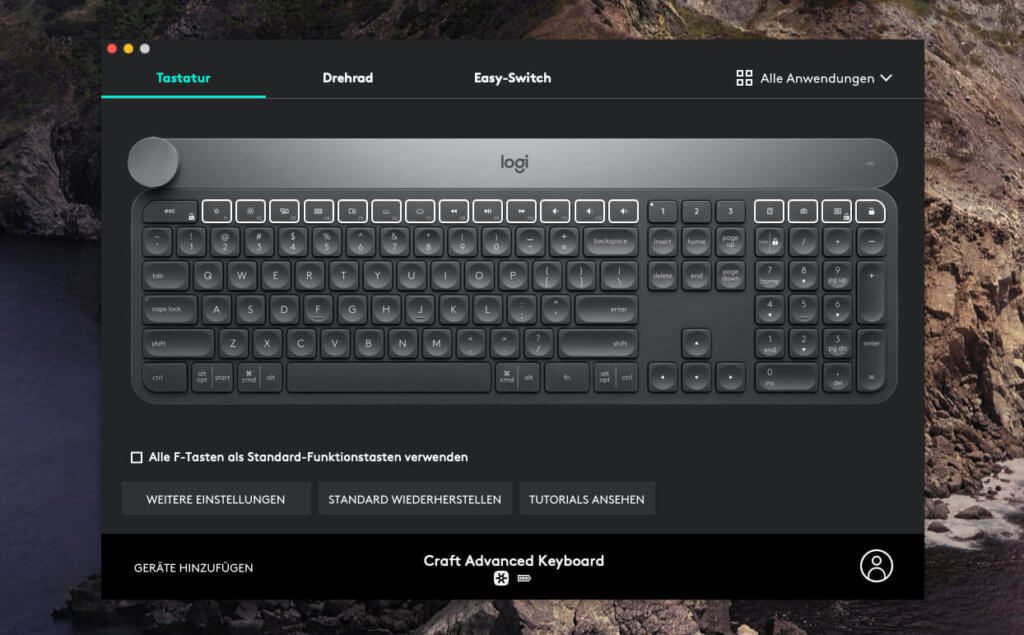
Reichhaltige Auswahl bei den definierbaren Optionen
Möchte man das Rad oder die Funktionstasten mit einer neuen Belegung versehen, bietet die Options-Software von Logitech sehr viel Auswahl. Ich möchte hier eine Liste zeigen, damit man einen Eindruck davon erhält, was alles möglich ist:
- Tastendruckzuweisung (man wählt dann eine Tastenkombination)
- Anwendung öffnen
- App Exposé
- Benachrichtungen
- Benutzeroberfläche (links/rechts) – weiss jemand, was das bedeutet?
- Bildschirmfoto auslösen
- Datei öffnen
- Erweiteter Klick
- Fenster minimieren
- Helligkeit +/-
- Hintergrundbeleuchtung +/-
- Intelligentes Zoomen
- Launchpad
- Lauter/leiser
- Mission Control
- Mittlere Taste
- Modifikatoren (Umschalt. Option, STRG, ALT)
- Links/Rechts scrollen
- Nachschlagen
- Nächste/Vorherige
- Ordner öffnen (welcher Ordner wird dabei festgelegt)
- Rechner
- Schreibtisch anzeigen
- Suche im Finder
- Suchen
- Ton aus
- Vollbild
- Webseite öffnen (die URL kann man festlegen)
- Wiedergabe/Pause
- Vorwärts/Zurück
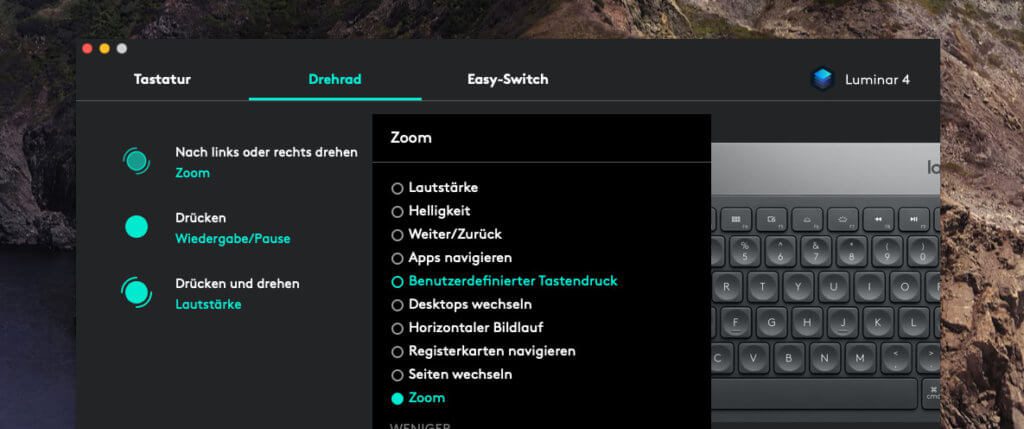
Und wenn ich die Sache richtig verstanden habe, kann man sogar für jedes Programm diese Definitionen unterschiedlich machen. Das heißt, wenn ich im Finder bin, kann der Druck auf das Rad meinen Ordner “Dokumente” öffnen und wenn ich in Photoshop bin, öffnet sich beim Druck ein Ordner, in dem ich meine ganzen Photoshop Projekte aufbewahre. Man ist also ziemlich flexibel, was die Definition der Aktionen betrifft.
Standardmässig sind in der Options Software von Logitech nur die Programme aufgeführt, die individuelle, kontextsensitive Funktionen anbieten, aber man kann auch jedes andere Programm zur Konfiguration hinzufügen und diesem eigene Befehle zu den Funktionstasten und dem Drehrad zuordnen. So kann ich zum Beispiel in Luminar mit dem Regler Zoomen und ein Klick auf das Rad bringt mit auf eine 100% Ansicht.
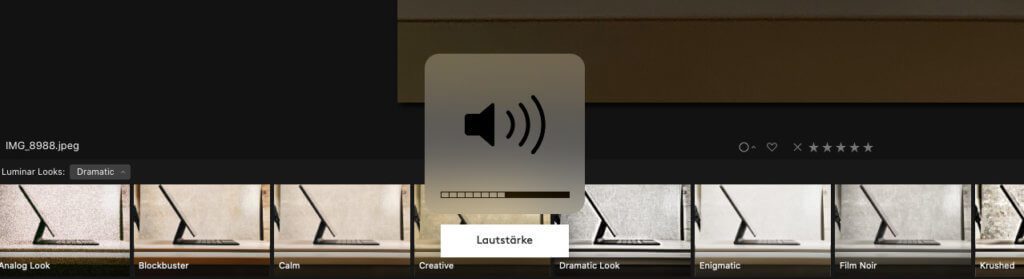
Verarbeitung und Optik der Logitech Craft
Die Optik der Logitech Craft ist sehr ansprechend. Von der Farbe passt die Tastatur perfekt zu Apple Geräten im typischen „Space Grau“, was sicher kein Zufall ist. Der obere Teil der Tastatur und die Crown sind als eloxiertem Aluminium, während die Tasten und das untere Gehäuse aus hochwertigem Kunststoff sind. Die Tasten fühlen sich sehr griffig und angenehm an und man fühlt direkt beim ersten Ausprobieren derselben, dass hier auf Qualität Wert gelegt wurde. Den Begriff „Premium-Tastatur“ kann man der Logitech Craft nicht absprechen. Letztendlich sorgt auch das Gewicht von fast einem Kilogramm dafür, dass die Logitech Craft stabil steht und man ordentlich damit arbeiten kann – vermutlich sogar, wenn man Steinmetz ist.
Der Tastenanschlag ist übrigens aussergewöhnlich leise, sodass man andere Leute im Raum deutlich weniger stört, als dies mit der eingebauten Tastatur im MacBook Pro der Fall ist. Diese klappert doch recht ordentlich vor sich hin.

Fuchsig: die technische Umsetzung der Crown
Die Crown, wie Logitech das Drehrad an der Logitech Craft nennt, ist ziemlich ausgefuchst umgesetzt, denn sie ist berührungsempfindlich und unterscheidet zwischen Antippen, Drücken und Drehen. Dazu kann die Drehfunktion durch die Software zwischen einer Rasterung und einem freien Drehen umgestellt werden. Dies ist vermutlich mit Magneten gelöst, damit der Logitech-Treiber hier aktiv den Modus ändern kann.
Hat man zum Beispiel in Photoshop die Helligkeitseinstellung aktiviert, die man über das Drehrad ändert, wird dies ohne Rasterung angeboten, da man sehr viele „Werte“ hat, die man einstellen kann. Befindet man sich dagegen im Browser und wechselt mit dem Rad durch die geöffneten Tabs, schaltet sich die Rasterung ein, damit man präziser zwischen diesen wechseln kann.
Das ist für der Bedienung in der Praxis sehr hilfreich und erlaubt eine komfortable Nutzung der Crown, die man schnell im eigenen Arbeitsalltag integriert.

Verwendung in Adobe Photoshop
Das Drehrad ist in kompatiblen Programmen wie in Adobe Photoshop kontextsensitiv. Das bedeutet, wenn man zum Beispiel im Pinsel-Werkzeug ist, kann man mit dem Drehrad die Größe des Pinsels einstellen. Ein kurzer Tap (nicht drücken, sondern eher kurz berühren) bewirkt, dass man zwischen den Optionen Größe, Härte, Deckkraft und Fluss wechseln kann, um sie schnell mit der Crown zu verändern.
Wenn man dagegen im Ausbesserungspinsel ist, erhält man nur die Optionen Größe und Härte, denn mehr Optionen gibt es bei diesem Werkzeug nicht. Hat man gerade die Pipette gewählt oder ist man im Beschneiden-Werkzeug, bewirkt der Drehregler dagegen ein Rein- bzw- Rauszoomen. Es hängt also vom gewählten Werkzeug ab, was man mit der Crown verändern kann.
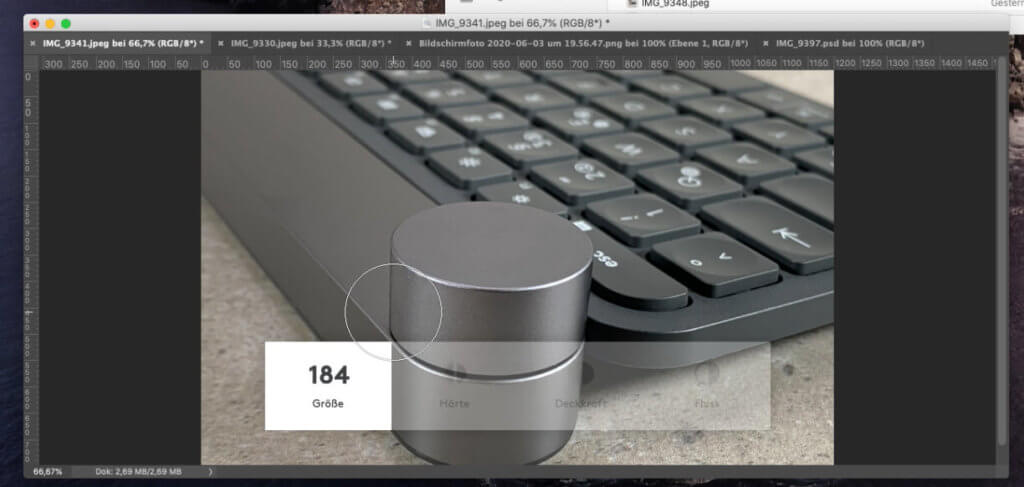
Schriftgröße in Photoshop läßt sich nicht ändern
Bei meinen Tests waren die Reaktionen des Drehreglers in den meisten Fällen voraussehbar und geplant. Lediglich in Photoshop, wenn man eine Textebene markiert hat, zeigt die Software zwar mit der Einblendung an, dass man gerade die Schriftgröße verändert, aber tatsächlich ändert sich an der Textebene garnichts.
Da die Änderung der Schriftgröße in Adobe Illustrator einwandfrei mit der Crown funktioniert, nehme ich an, dass der Treiber für Photoshop ein bisschen buggy ist. Eventuell liegt es auch am letzten Photoshop-Update, das hier etwas zu Bruch gegangen ist.
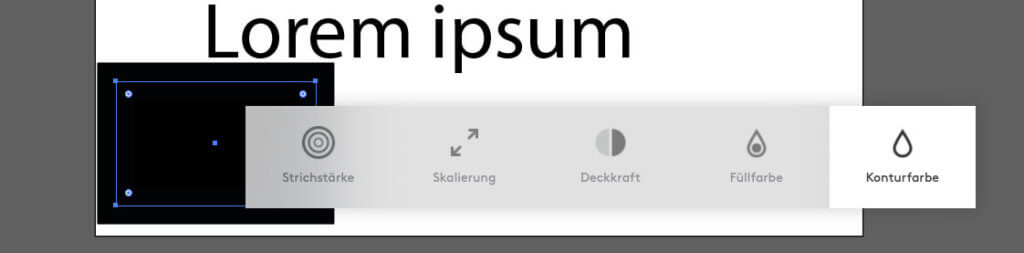
In der Vorschau-App funktioniert die Zoom-Einstellung nicht, obwohl die Funktion angezeigt wird. Es scheint also hier und da noch Hänger zu geben.
Das sind kleinere Problemchen, die für mich aber nicht essentiell sind, denn ich nutze die Logitech Craft hauptsächlich in Photoshop zum Ändern der Größe der Werkzeuge. Das funktioniert einwandfrei und hilft mir wirklich, die Zeit für die Bildbearbeitung zu minimieren.
Logitech Craft oder Loupedeck Plus
Die externe Spezialtastatur Loupedeck Plus habe ich ebenfalls schon im Test gehabt. Dieses Gerät hat viele Schalter und Regler und bietet damit Zugriff auf die meisten Einstellungsmöglichkeiten in Photoshop und Lightroom. Im Prinzip ist Loupedeck auch sehr gut, aber ich habe es nicht langfristig im Einsatz, da es einfach eine extra Tastatur ist, die zusätzlichen Platz auf dem Schreibtisch beansprucht.
Für mich ist die Kombination der Logitech Tastatur mit dem Drehregler und den Funktionstasten die bessere Wahl, da ich den Regler blind finde und er quasi immer griffbereit ist, während ich die Loupedeck Tastatur immer erstmal aus der Ecke fischen müsste, um sie zu nutzen.

Wie gut ist die Tastatur selbst?
Ein sehr wichtiger Punkt bei der Multifunktions-Tastatur von Logitech ist natürlich, wie gut sich mit dem Gerät tippen läßt. Hier kann ich der Logitech Craft nur eine Eins mit Sternchen geben. Ich habe noch keine Tastatur gefunden, mit der ich mich direkt so wohlgefühlt habe, wie mit dieser.
Die Mechanik basiert auf einem Scherenmechanismus und sie hat einen Tastenhub von nur zwei bis drei Millimetern. Wer also den Anschlag von einer rein mechanischen Tastatur gewohnt ist, der wird mit der Logitech Craft eventuell nicht glücklich. Wenn man aber schon das Apple Magic Keyboard oder eine ähnliche Tastatur gewohnt ist, dann hat man sicher keinerlei Probleme bei der Umstellung.
Die Tasten selbst haben noch eine kleine, runde Vertiefung in der Mitte, was hilft, die Finger sauber zu platzieren. Die Sondertasten findet man ebenfalls leicht wieder und ich muss sagen, dass ich den Cursorblock angenehmer finde, als bei der Apple Tastatur.
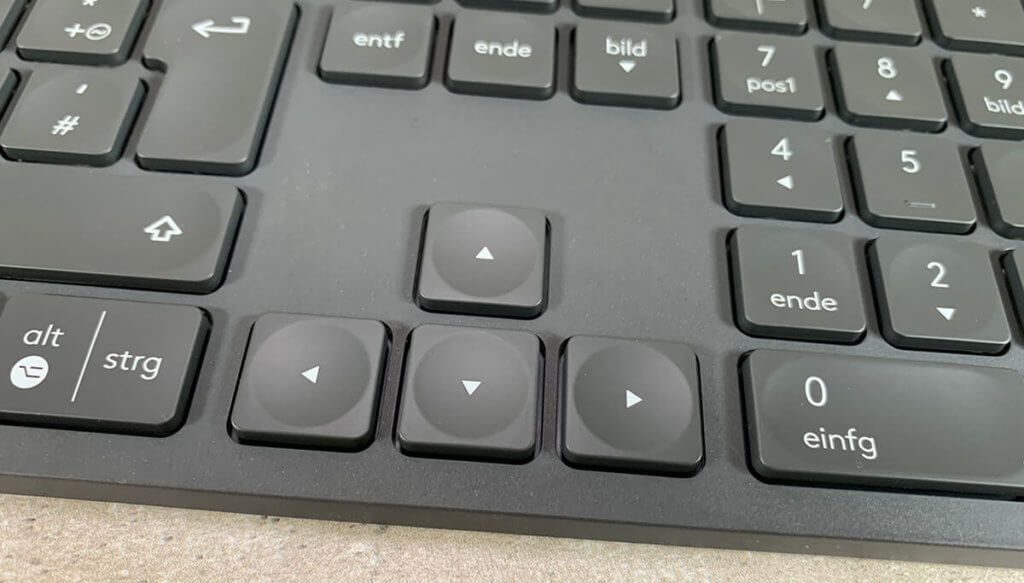
Quietschende Leertaste? Bei mir nicht…
In einigen Bewertungen und YouTube-Review ist die Sprache von einer quietschenden Leertaste. Dies konnte ich bei mir nicht nachvollziehen. Ich nehme an, dass dieses Problem in den ersten Modellen vorhanden war und dann von Logitech nachgebessert wurde. Bei meinem Modell fühlt sich das Tippen auf der Leertaste weder schwammig an, noch führt es zu seltsamen Geräuschen.
Tastaturbeleuchtung mit Sensoren
Ebenfalls ein nettes Feature ist die Tastaturbeleuchtung, die sich zum Einen regeln lässt, aber zum Anderen auch durch Annährungssensoren an- und ausgeschaltet wird. Bewegt man seine Hände von der Tastatur weg, wird die Beleuchtung gedimmt. Kommt man mit den Händen wieder näher, schaltet sich die Tastaturbeleuchtung wieder ein.
Die Tastaturbeleuchtung ist jedoch eine Funktion, die die Akkulaufzeit der Logitech Craft stark einschränkt. Während man ohne Nutzung der Beleuchtung wohl etliche Woche mit der Craft arbeiten kann, wird man bei täglicher Verwendung mit eingeschalteter Tastaturbeleuchtung nach etwa sieben Tagen durch eine rote Akku-LED darauf hingewiesen, die Tastatur zu laden.
Der Ladevorgang stellt jedoch kein Problem dar, da man sie während dem Aufladen ohne Einschränkungen weiter tippen kann und man jedes beliebige USB-C-Kabel nutzen kann, um sie zu laden.

Umschalten zwischen verschiedenen Geräten
Das Koppeln der Geräte funktioniert, indem man die Gerätetasten 1, 2 oder 3 einige Sekunden gedrückt hält. Dann signalisiert eine LED in der Taste, dass die Tastatur im Pairing-Modus ist. Nun sucht man im entsprechenden Gegengerät im Bluetooth-Menü nach der Logitech Craft und verbindet diese. Die Verbindung muss man mit der Eingabe eines Zahlencodes bestätigen, welches das andere Gerät vorgibt.
Wie bereits erwähnt, betreibe ich die Logitech Craft an meinem MacBook Pro und an einem iPad Pro. Da ich beim Arbeiten gerne mal auf dem iPad einen Film schaue, ist das Umschalten hier und da hilfreich, um den Film zu pausieren, die Lautstärke zu ändern oder um eine Kurznacht über das iPad zu beantworten.
Das Umschalten zwischen den Geräten dauert ca. zwei Sekunden, was gerne schneller sein dürfte, aber noch akzeptabel ist.
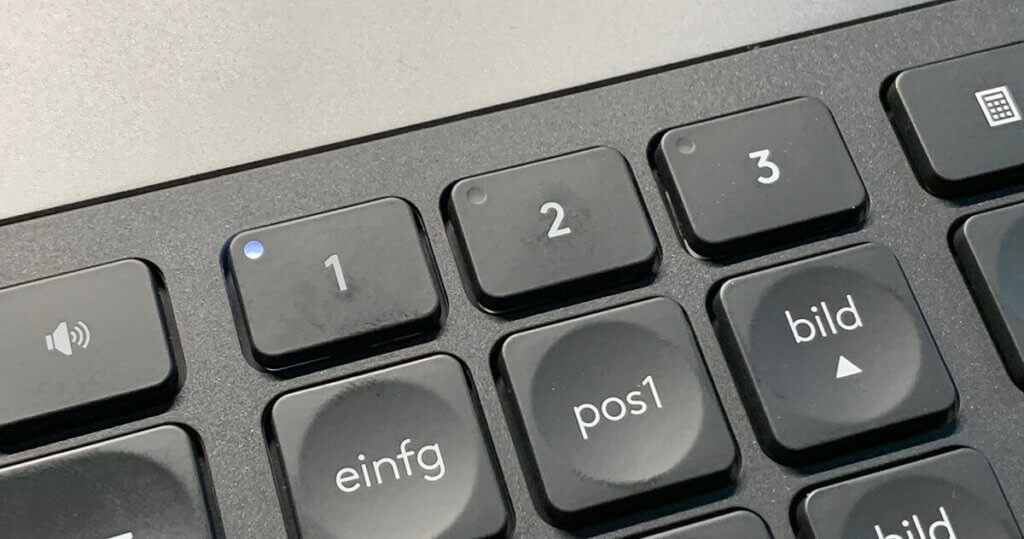
Mein Fazit zur Logitech Craft Tastatur
Ich bin rundum zufrieden mit dem Gerät. Ich bin bisher nach allen meinen Tastatur-Ausflügen zum Apple Magic Keyboard zurück gekehrt, da ich immer Probleme bei der alltäglichen Arbeit hatte, weil ich mich oft vertippt habe oder Sondertasten anders belegt waren. Das Muskelgedächtnis macht einem da oft einen Strich durch die Rechnung, wenn man viel mit Tastenkürzeln arbeitet.
Bei der Logitech Craft ist das Tippgefühl so angenehm und die Belegung der Tastatur so nah an der Apple Tastatur, dass ich die Craft vermutlich als dauerhaften Ersatz verwenden werde.
Selbst die Neigung der Tastatur hat einen sehr angenehmen Winkel. Bei manch anderen Tastaturen hatte ich durch die unterschiedliche Neigung oft nach kurzer Zeit Schmerzen in den Händen. Das trat bei der Logitech Craft nicht ein.

Aus meiner Sicht kann man die Tastatur durchaus empfehlen, wenn man die Verwendung des Drehrads als spannendes Feature empfindet.
Kaufen kann man sie sich zum Beispiel bei Amazon oder Gravis.
- Flexible Gestaltung
- Hochwertige Material
- Langlebig

MX Keys: Gute Logitech Tastatur ohne Drehrad für den Ma
Wenn man das Drehrad nicht benötigt, aber noch eine gute Tastatur für den heimischen Apple Rechner sucht, kann man sich mal die Logitech MX Keys ansehen. Dies ist quasi die günstige Variante der Craft, wobei die Crown weg gelassen wurde. Man hat aber bei der MX Keys ebenfalls die definierbaren Multifunktionstasten und auch das angenehme Tippgefühl, sowie das gleiche Tastaturlayout.
Weiterführende Links
- Treiber und Logi Options Download
- Alternativ: die ergonomische Tastatur Logitech Ergo K860
- Lesetipp: iMac ergonomisch aufstellen
Ähnliche Beiträge
Jens betreibt das Blog seit 2012. Er tritt für seine Leser als Sir Apfelot auf und hilft ihnen bei Problemen technischer Natur. Er fährt in seiner Freizeit elektrische Einräder, fotografiert (natürlich am liebsten mit dem iPhone), klettert in den hessischen Bergen rum oder wandert mit der Familie. Seine Artikel beschäftigen sich mit Apple Produkten, Neuigkeiten aus der Welt der Drohnen oder mit Lösungen für aktuelle Bugs.
Die Seite enthält Affiliate Links / Bilder: Amazon.de










Hallo, vielen Dank für den Bericht. Ich verwende die Tastatur seid einer Weile und bin fast zufrieden. Der Zoom in der Vorschau App (leider nicht in quickview per Leertaste) funktioniert bei mir.
Was mich etwas an der Tastatur stört, ist das sie im unteren Bereich sehr weich ist und federt, das die Reaktion auf eine Drehrad Bedienung manchmal langsam ist. Und am meisten stört mich der Druckfehler auf der „3“ des 10-blocks. Hier sollte der Pfeil nach unten statt nach oben gehen. Ist nur Kosmetik aber es ärgert mich sehr.
Laut meines Wissens soll die API öffentlich sein. Gibt es eine gute Ansammlung von Extension um weitere Programme fit für das drehrad zu machen?
Gruß Simon
Hallo Simon! Bei mir ist der Pfeil an der 3 des Ziffernblocks nach unten. Scheinbar hast du eine “limited edition”. ;-) Wenn du ein frühes Exemplar hast, könnte die Weichheit auch damit zusammen hängen. Es gab in den ersten Berichten von Testern ja häufiger mal die Meldung, dass die Leertaste “schwammig” sei. Das ist bei mir nicht mehr der Fall.
Zu den Extensions: Ich konnte beim schnellen Suchen nur eine Extension für Visual Studio finden… aber keine Sammlung von mehreren. Leider…
Wie aktiviere ich die linken und rechten Pfeiltasten auf der Logitech Craft-Tastatur?
Was meinst du mit den “linken und rechten Pfeiltasten”? Die im Block mit den Pfeilen nach oben und unten? Die sind die ganze Zeit aktiv. Warum sollte man die aktivieren müssen? Hast du das Logitech-Tool für die Craft installiert?